リネットジャパン提供のデータ消去ソフトでフォーマットする方法
パソコンを処分する際、ハードディスクなどにあるデータ消去はユーザーの責任で行う事になっています。
Windowsの一般的なフォーマットをすれば消えた感じがしますが、実はそれだけだと不十分で他人にデータを読まれてしまいます。
そこで今回は実際に処分するパソコンをデータ消去ソフトを使ってフォーマットしたらどうなるかを試してみました。
ちなみにソフトはリネットジャパンで提供している物になります。
Windowsのフォーマット機能とは「Windowsのフォーマットとデータ消去ソフトを使ったハードディスクからデータを読み出せるのか試してみた」で比較してみました。
データ消去ソフトを入手しよう
消去ソフトは基本的に「元のデータを消して違うデータで上書きする」という動きをします。
リネットジャパンに申し込むと、マイページからデータ消去ソフトをダウンロード可能になります。
使えるソフトはアンカーネットワークサービス社の「かんたんデータ消去ソフト」という物で、無償で使えますし操作も手軽なのでこれを使っています。
【国認定】不用PCの宅配便回収<リネットジャパン>またこの消去ソフトではパソコンの起動ディスクを消去できますが、他の内蔵ディスクや外付けハードディスクには対応していません。
なので起動ディスク以外のデータを消したい場合は別のソフトを用意する必要があります。(その他の消去ソフトもまとめたいと思っているので、しばらくお待ちください。)
データ消去ソフトのダウンロード方法
データ消去ソフトはリネットジャパンのマイページからダウンロードできます。
申込メールのリンクからパスワードを設定し、ログインした後に表示される申込履歴の「申込ID」をクリックします。
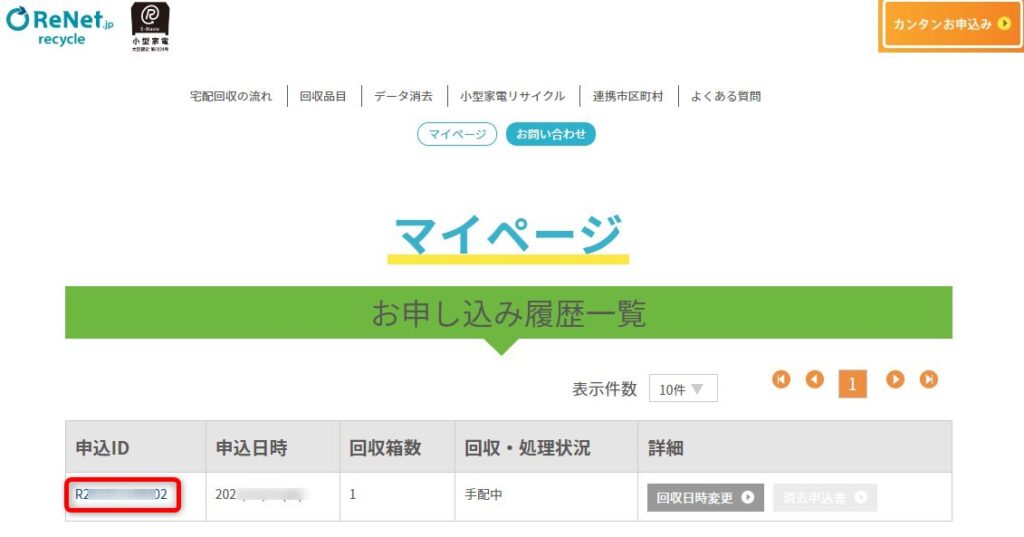
クリックすると申し込み詳細情報が表示され、真ん中辺りに「パソコン用データ消去ソフトのダウンロード(無料)」の表示があります。
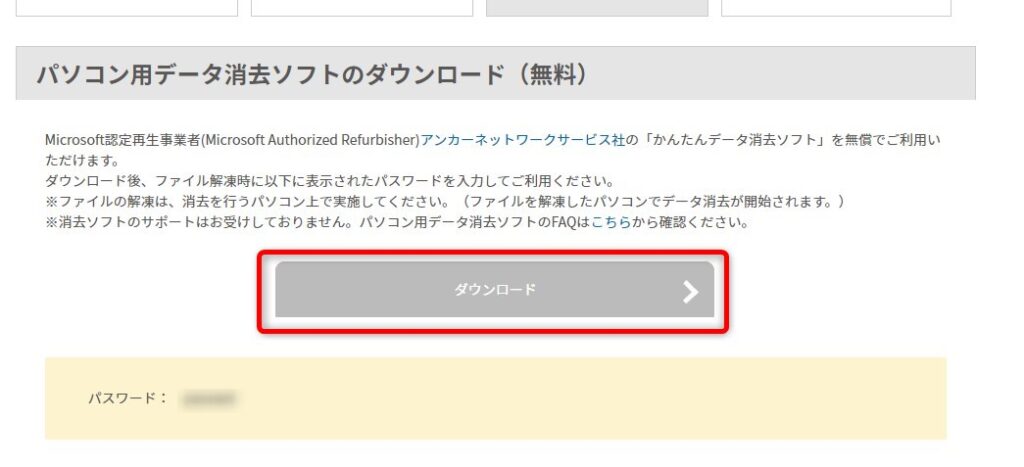
「ダウンロード」をクリックすると「HDD_Erase.zip」をダウンロードします。ダウンロードするファイルは任意の場所に保存してください。標準では「ダウンロード」フォルダに保存されます。
またパスワードは後で必要になるので控えておいてください。
データ消去ソフトの操作方法
以下の操作を行うと全てのデータが消え、パソコンも起動しなくなります。
また誤って削除した場合、ファイルを復旧する事は時間、コスト的にとても難しい事になります。
必要なデータの回収が全て終わっている事を確認してから行ってください。
ダウンロードした「HDD_Eraze.zip」を展開すると「HDD_eraze」というファイルができるのでデスクトップ等の分かりやすいところへ保存してください(こんなアイコンです)。
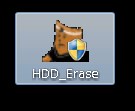
アイコンをダブルクリックすると以下の画面が表示されるので「実行」をクリックします。

もしWindows10の最新版でダブルクリックした時に「サポート外のOSです」とエラー表示されたら以下の手順をお試し下さい。
- HDD_Eraseを右クリックします
- 表示されたメニューの一番下にある「プロパティ」をクリックします
- 「互換性」のタブをクリックします
- 「互換モードでこのプログラムを実行する」にチェックを入れ、「Windows7」を選択します
- 「OK」をクリックします
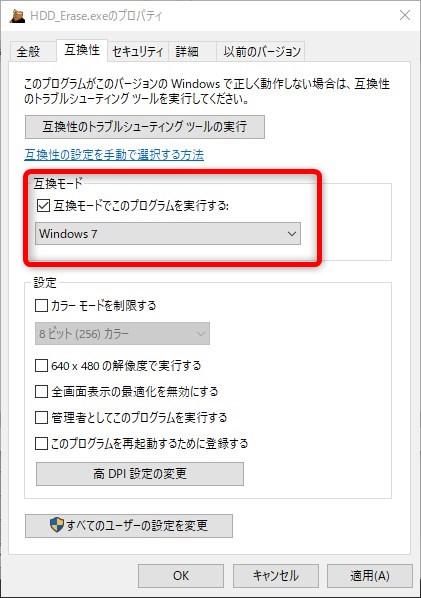
次に確認画面が表示されるので、「消去を実行します」にチェックを入れた後パスワード(passwd)を入力して「実行」ボタンをクリックしてください。
「実行」をクリックすると自動的に再起動し、消去作業が開始されます。
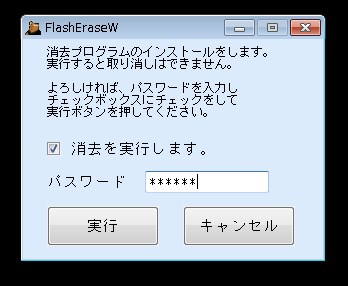
この「実行」ボタンを押すともう元に戻せません。全部消去されてしまうので注意してください。
またWindows10の最新版で互換モードで動作させていた場合は再起動で引っかかるので「強制的に再起動」を選ぶと消去の画面に進みます。
再起動すると自動的に以下の画面が表示され、勝手に消去が進みます。
そのまま放置すると勝手にデータ消去が進み、右上の「Finish」に時刻が表示されたら消去完了です。
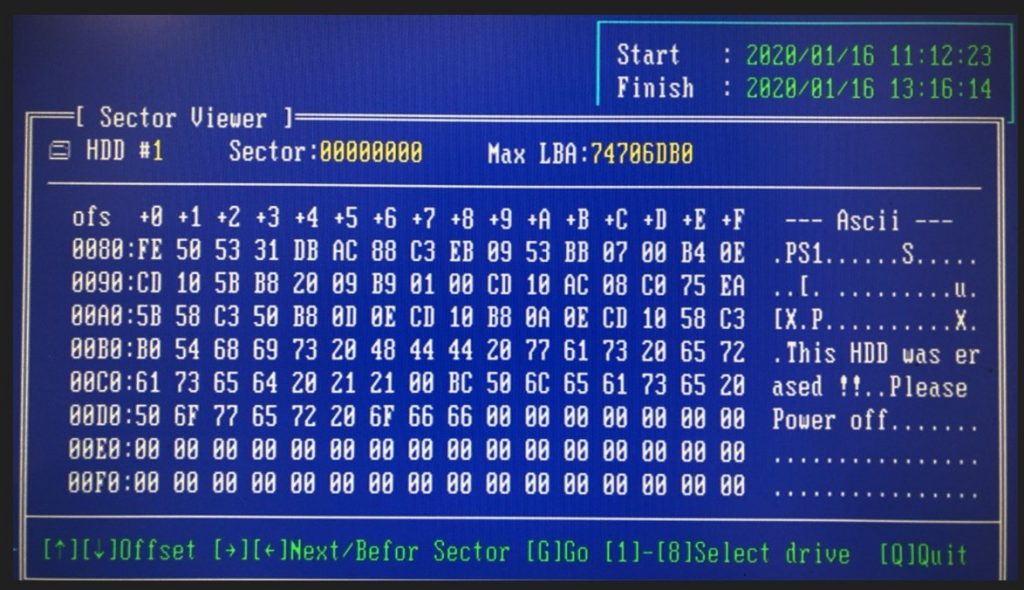
消去完了後は特にメッセージも表示されないので、「Finish」に時間が表示されたら電源ボタンを長押しして電源を落とせば消去作業は完了になります。
データ消去にかかった時間
リネットジャパンのサイトでは「5~6時間かかる事も」とか説明されていますが、具体的にどの程度かかるのか時間をメモしてみました。
ハードディスクの場合
対象のハードディスクは1TBの物になります。
- 11:12 実行ボタンを押す→再起動かかる→消去開始
- 11:15 2%(3分で2%なので150分位?)
- 11:17 5%(5分で5%なので100分位?)
- 11:24 11%(12分で11%なので2時間はかからない)
- 11:32 20%(20分で1/5なのでやはり100分位の模様)
- 11:46 33%
- 12:12 57%(1時間経過、やはり100分程度っぽい)
- 12:24 66%
- 12:41 80%
- 12:57 90%
- 13:16 100%(2時間近く掛かった。時間伸びた。)
という結果でした。なので1TBで2時間、2TBなら4時間程度が目安になると思います。
SSDの場合
ついでにSSDの場合も試しました。
SATA接続の250GB(sumsung 250GB 850 EVO)の場合です。
- 18:45 実行ボタンを押す→再起動かかる→消去開始
- 19:12 終了
ということで30分かかりませんでした。
ですが1TBで2時間から考えると、容量は1/4で時間も1/4ですからあまり変わらない結果ですね。
データ消去した後はこうなります
データ消去が終わった後、再度パソコンの電源を入れると以下の画面が表示され、全く操作できません。
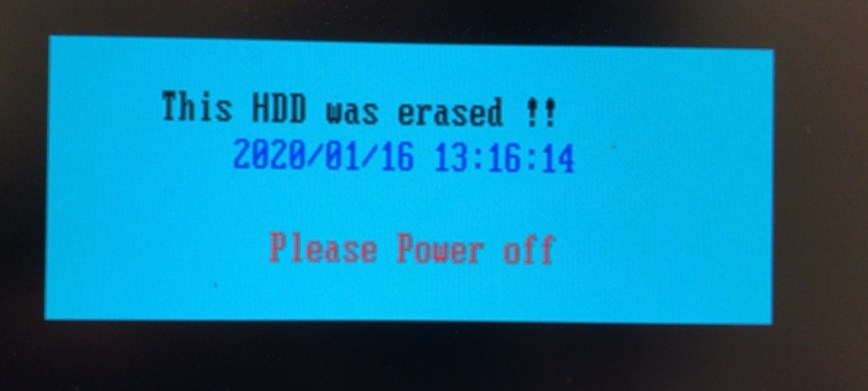
そしていくつかのファイル復活ソフトで試しましたが、一切ファイルは復活できませんでした。
またデータそのものを確認出来るソフトでも確認しましたが、必要な所全てにデータ消去したことを示すテキストが記載されています。
なのでファイルを復活させるには専門業者に依頼する必要がありそうです。
データ消去後のハードディスクはどうしよう?
データ消去した後のハードディスクは物理的に壊れているわけではありません。
あくまでも元々入っていたデータを読み出せない様に消去しただけです。
なので
- 再度ハードディスクとして利用する
- 処分する
のどちらかになります。
今回消去したハードディスクは別のパソコンに接続した後、フォーマットして普通に使っています。
おわりに
という事でリネットジャパンが提供しているデータ消去ソフトを使ってみたらこうなりました。
お手軽で簡単だし時間も大してかかっていません。でも確実にデータは消えます。
このデータ消去をやっておくだけでデータ流出なんて事はおきません。
処分する前には必ずやっておきましょう。
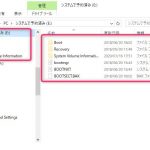
 https://collatio-pc.com/hdd-data-erase/
https://collatio-pc.com/hdd-data-erase/







ディスカッション
コメント一覧
まだ、コメントがありません